I vårt moderna samhälle med snabb utveckling av högteknologi tror vi alltid att meddelanden vi gjort kommer att lagras på en viss plats i våra iOS-enheter för alltid. Men lycka kommer inte alltid att vänta dig. Problemet som iPhone-användare ofta möter att radera textmeddelanden på iPhone av misstag. Även om de kan se de raderade meddelandena genom att använda iPhone Spotlight Search på en gång, vad värre är, kan vissa av er förlora iOS-meddelanden (textmeddelanden, iMessages och MMS) efter att ha uppgraderat till iOS 17/16/15/14/13 för planen för att ta reda på den senaste iOS-versionen.
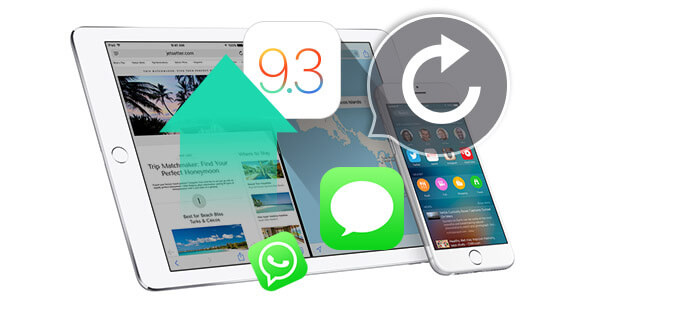
Vid den här tiden, tänk om du förlorade eller raderade ganska viktiga meddelanden som lagrats på din iOS-enhet? Hur kan du få tillbaka förlorade eller borttagna viktiga meddelanden? I följande del kommer vi att introducera ett enkelt sätt att berätta hur du återställer förlorade eller borttagna SMS eller textmeddelanden på din iPhone / iPad / iPod på tre sätt via iOS Messages Recovery.
Här hjälper vi dig att hämta raderade textmeddelanden på dina iOS-enheter utan säkerhetskopiering efter iOS-uppdatering.
steg 1 Ladda ner och installera programvaran
Download iOS-meddelanden Återställning, installera och kör den på din dator. Och sedan kan du ansluta din iPhone till datorn via USB. Efter anslutningen kan du klicka på knappen "Starta skanning" och gå in i skanningsläget efter instruktionerna.
steg 2 Klicka på "Återställ från iOS-enheter".

steg 3 Välj de iOS-meddelanden du vill återställa.
När du har skannat enheterna kan du se alla filer som kommer att klassificeras i kategorier. Och alla meddelanden (iMessages, textmeddelanden och SMS) inklusive de raderade, och sedan kan du välja de meddelanden du vill återställa.

steg 4 Börja återhämta sig
När du har valt de meddelanden du vill återställa kan du klicka på knappen "Återställ" och sedan kan du starta återställningen omedelbart.
Bortsett från sättet ovan gav vi också ett alternativ för att hjälpa dig med hur du hämtar raderade textmeddelanden på din iPhone 15/14/13/12/11/XS/XR/X/8 Plus/8/7 Plus/7/SE /6s/6s Plus/6 Plus/6/5s/5c/5/4S/4/3GS, iPad Pro, iPad 4/3/2/Air/Air 2, iPad mini 4/3/2, iPad mini och iPod tryck på 6/5. Det är att återställa iPhone raderade meddelanden från iCloud backup.
steg 1 Följ steg 1 om hur du återställer raderade textmeddelanden från iOS-enheter ovan.
steg 2 Du kan klicka på "Återställ från iCloud säkerhetskopieringsfil".

steg 3 Ange kontonumret och lösenordet för iCloud du vill återställa från.
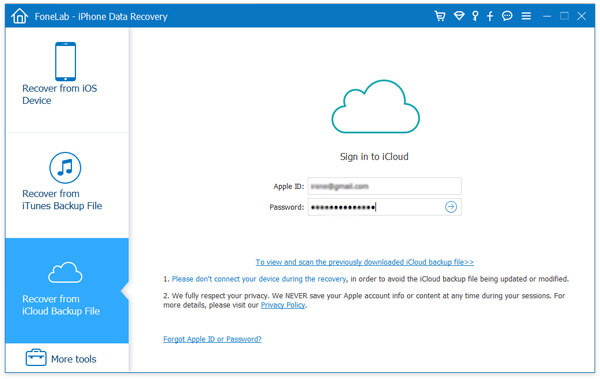
steg 4 Efter att ha angett informationen erbjuder denna programvara dig två sätt att skanna borttagna data från iCloud-säkerhetskopiering.
Välj det andra sättet, "iCloud Backup" och klicka på "Start".

Du kommer att se alla säkerhetskopierade filer listade där. Skanna bara och välj en säkerhetskopia som innehåller de borttagna meddelandena som du vill återställa och klicka sedan på "Hämta" bakom den.

steg 5 Skanna raderade kontakter från iCloud
Efter nedladdning av data online från iCloud-säkerhetskopieringsfiler klickar du på datatypen, t.ex. "Meddelanden" och "Meddelandebilagor". Då kan du skanna och läsa alla dina iCloud-textmeddelanden, inklusive borttagna textmeddelanden.
Klicka sedan på knappen "Nästa". Efter att ha skannat din iOS-enhet och du kan välja de raderade iOS-meddelandena som du vill återställa i vänster lista. Klicka sedan på "Återställ" och de förlorade meddelanden du valt kommer att hämtas snabbt.
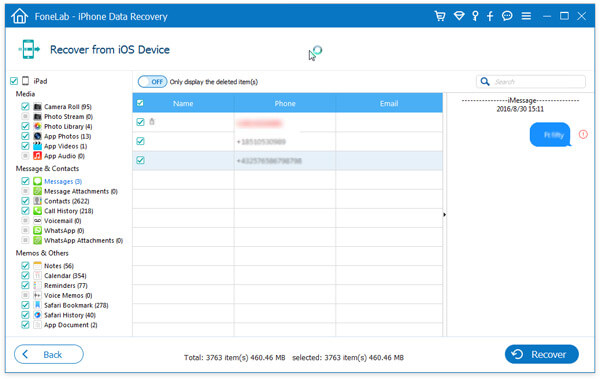
Förutom ovanstående sätt har vi ett annat alternativ. Låt oss försöka återställa raderade meddelanden genom iTunes-säkerhetskopian. Om du inte öppnade det automatiska synkroniseringsalternativet i din iTunes har du skapat ett system för säkerhetskopiering varje gång du synkroniserar. Nu kommer vi att införa förfarandena på detta sätt.
steg 1 Kör den här programvaran på din dator.
steg 2 Klicka på "Återställ från iTunes-säkerhetskopieringsfil", välj din iOS-säkerhetskopia där det krävs backup av önskade iOS-meddelanden. Klicka på "Starta skanning" för att skanna din iTunes-säkerhetskopia på din dator.
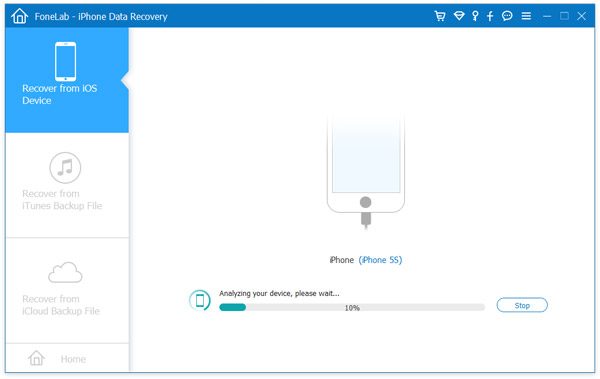
steg 3 Du kan se alla iOS-meddelanden inklusive raderade viktiga meddelanden efter skanning. När du har skannat enheten kan du välja de saknade SMS-meddelanden du vill hämta. Samtidigt kan du klicka på "bara visa de raderade objektet" och bara se alla raderade meddelanden.
Välj de iOS-meddelanden du vill täcka och klicka på "Återställ" så kan du hämta de raderade meddelanden du vill ha.
Detta sätt är överlägset iTunes, som du kan återställa all data inklusive textmeddelanden med uppdatering av iPhone.
Du kanske vill veta: Hur man återställer iPhone utan att uppdatera.
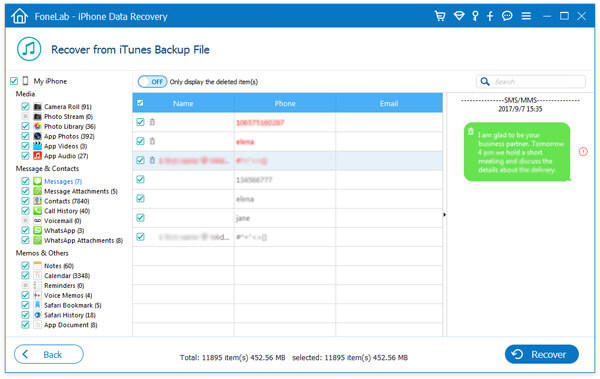
Du kan lära dig stegen från videon nedan:


Förutom att jag tappar iOS-meddelanden, hör vi ofta våra Android-användare säga: "Det är något fel med min Android-telefon och mina mycket viktiga meddelanden i den. Hur kan jag återställa meddelanden på min Android-enhet?" Som Android-användare kan du använda om du vill återställa Android-meddelanden Android Backup Utility för att hjälpa dig hämta raderade meddelanden på Android-telefoner. Du kanske är förtjust i: hur du säkerhetskopierar Android-meddelanden först.